Odată cu lansarea iOS 13 și iPadOS 13, experiența de gaming pe iPhone și iPad a atins un nou nivel, oferind compatibilitate cu unele dintre cele mai populare controlere de jocuri. Utilizatorii pot acum conecta direct un controler PlayStation 4 sau Xbox One S la dispozitivele lor și se pot bucura de jocurile preferate care acceptă această funcționalitate.
Controlere compatibile
Deși iPhone-urile și iPad-urile suportau controlere de joc și anterior, acestea trebuiau să fie certificate prin programul MFi (Made for iPhone), ceea ce limita opțiunile disponibile, făcându-le costisitoare și mai puțin performante.
iOS 13 și iPadOS 13 au extins suportul pentru o gamă mai largă de controlere wireless, deși nu toate controlerele Bluetooth sunt compatibile. În prezent, sunt acceptate doar controlerele PS4 Dualshock 4 și Xbox One. Controlerul Nintendo Switch Pro nu este încă funcțional.
În ceea ce privește controlerele Xbox One, Apple acceptă modelul 1708, cunoscut ca și controlerul Xbox One S, versiunea originală Xbox One nefiind compatibilă. Majoritatea controlerelor PS4 Dualshock sunt compatibile, cu excepția modelului CUH-ZCT1U, inclus inițial cu PS4 în 2013.
Cea mai simplă metodă de a verifica compatibilitatea controlerului este conectarea acestuia direct la iPhone sau iPad.
Ghid de conectare a controlerelor PS4 și Xbox la iPhone și iPad
Procesul de asociere a controlerului cu iPhone sau iPad se realizează prin intermediul secțiunii Bluetooth din aplicația Setări. Pentru a începe, accesați aplicația „Setări” pe dispozitivul dvs. și apoi selectați opțiunea „Bluetooth”.
Asigurați-vă că funcția Bluetooth este activată și că dispozitivul este vizibil pentru alte device-uri.
Pentru a activa modul de asociere pe controlerul dvs., dacă folosiți un controller PS4 Dualshock 4, apăsați și mențineți simultan butoanele „PS” și „Share” până când lumina din spatele controlerului începe să clipească rapid, devenind albă.

În cazul unui controler Xbox One S, apăsați și mențineți butonul „Asociere” de pe spatele controlerului. Dacă este prima dată când asociați controlerul cu un dispozitiv, ar trebui să mențineți apăsat și butonul „Xbox”.
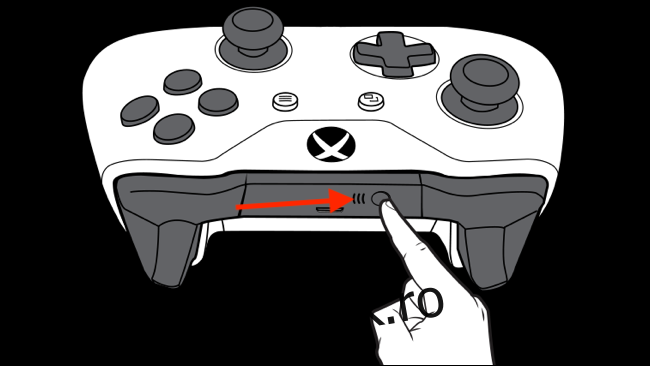
Controlerul PS4 sau Xbox va apărea în secțiunea „Alte dispozitive” din setările Bluetooth. Selectați-l, iar acesta se va asocia și conecta automat cu iPhone-ul sau iPad-ul.
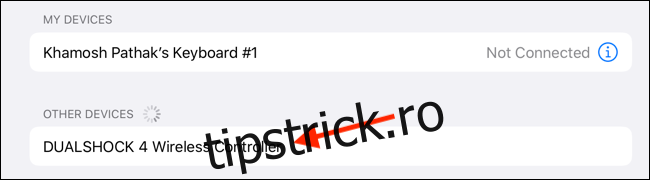
Cum să deconectezi și să desprinzi controlerul
Deconectarea rapidă a controlerului se poate face prin intermediul noului meniu Bluetooth extins din Centrul de control.
Pe iPhone sau iPad, trageți în jos din colțul din dreapta sus al ecranului pentru a accesa Centrul de control. Dacă utilizați un iPhone cu buton Home, trageți în sus de josul ecranului.
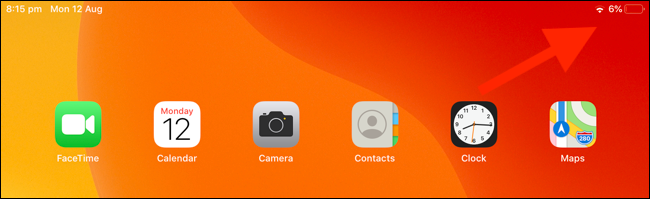
Apoi, țineți apăsat pe panoul de comutare.
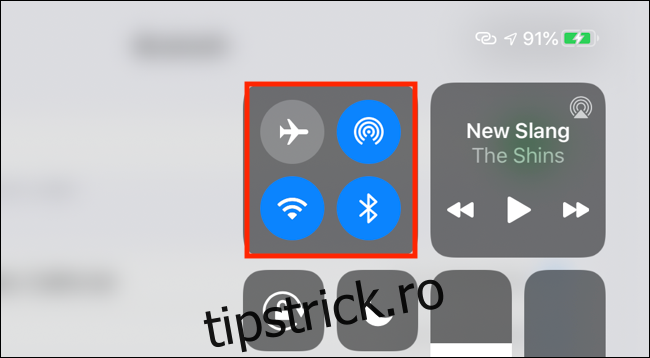
Aici, apăsați și mențineți apăsat pe butonul „Bluetooth” pentru a extinde meniul.

Identificați controlerul asociat și selectați-l pentru a-l deconecta. Pentru a vă reconecta, repetați pașii anteriori și selectați din nou controlerul din același meniu.
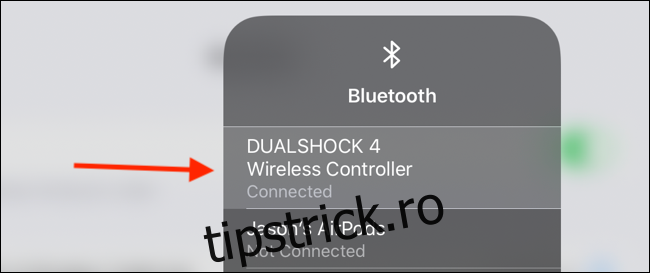
Pentru a desprinde controlerul, accesați meniul „Bluetooth” din aplicația „Setări”. Selectați controlerul din listă și apăsați butonul „i” alăturat.
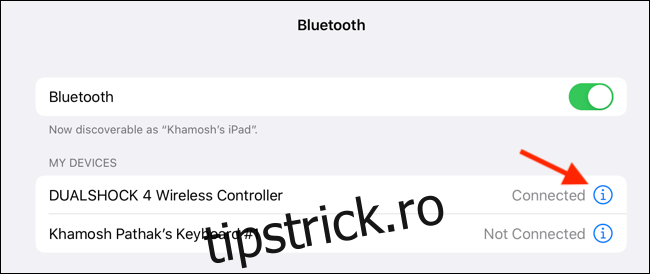
În meniul care apare, alegeți opțiunea „Uită acest dispozitiv” pentru a finaliza desprinderea.
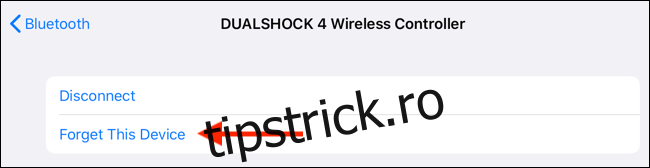
Utilizarea controlerului în jocuri pe iPhone și iPad
Suportul pentru controlere pe iOS și iPadOS este disponibil de mai mulți ani, ceea ce a permis ca multe jocuri populare să fie compatibile. După conectarea controlerului, consultați setările fiecărui joc pentru a verifica dacă puteți comuta pe modul controler.
În cazul jocurilor din Apple Arcade, controlerul se va activa automat odată cu lansarea jocului. Jocurile din Apple Arcade evidențiază suportul pentru controler în partea superioară a listei.
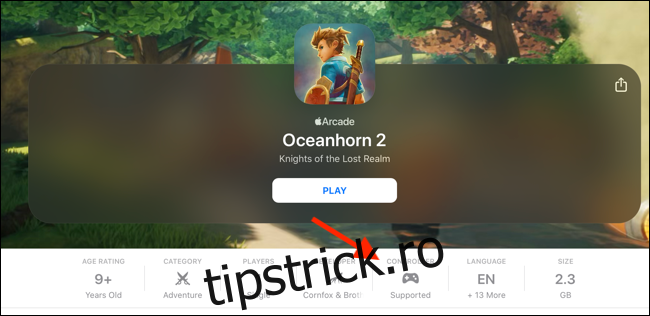
Suportul pentru controler este doar una dintre inovațiile aduse de iOS 13. După ce ați asociat controlerul cu iPhone-ul sau iPad-ul, vă recomandăm să activați modul întunecat pentru a îmbunătăți experiența de gaming pe timp de noapte.